Kezdőlap > Szkennelés > Szkennelés a készülék Scan (Szkennelés) gombjának használatával > A webszolgáltatások protokolljának használata hálózati szkenneléshez (Windows 10 és Windows 11) > Webszolgáltatások protokolljának használata a szkenner illesztőprogramjának telepítéséhez (Windows 10 és Windows 11)
Webszolgáltatások protokolljának használata a szkenner illesztőprogramjának telepítéséhez (Windows 10 és Windows 11)
- Bizonyosodjon meg arról, hogy telepítette a készülékhez szükséges megfelelő szoftvert és illesztőprogramokat.
- Ellenőrizze, hogy a gazdaszámítógép és a Brother készülék ugyanazon az alhálózaton van-e, vagy az útválasztó megfelelően van-e konfigurálva a két eszköz közötti adattovábbításhoz.
- A beállítás konfigurálása előtt konfigurálnia kell az IP-címet a Brother készüléken.
- Tartsa lenyomva a(z)
 billentyűt, és nyomja meg a(z)
billentyűt, és nyomja meg a(z)  billentyűt a számítógép billentyűzetén a(z) Futtatás elindításához.
billentyűt a számítógép billentyűzetén a(z) Futtatás elindításához. - Írjon "control printers" a(z) Megnyitás: mezőbe, és kattintson erre: OK.
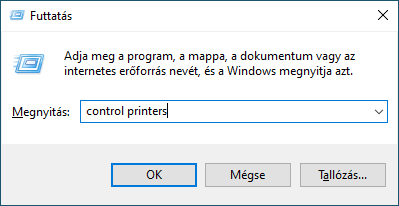
- Kattintson a Eszköz hozzáadása gombra.

- A Brother készülék Webszolgáltatások neve a modelljének nevéből és a MAC-címből áll össze.
- Vigye az egeret a készülék neve fölé, ha a készülék információit kívánja megjeleníteni.
- Jelölje ki a telepíteni kívánt készüléket, majd kövesse a képernyőn megjelenő utasításokat.
 Az illesztőprogramok eltávolításához kattintson a Eltávolítás vagy
Az illesztőprogramok eltávolításához kattintson a Eltávolítás vagy (Remove device) lehetőségre.
(Remove device) lehetőségre.
Hasznos volt ez az oldal?



